Comment récupérer laccès au disque dur, corriger lerreur dimpossibilité douvrir le disque dur

Dans cet article, nous vous expliquerons comment récupérer l'accès à votre disque dur en cas de panne. Suivez-nous !
Il n'y a pratiquement personne dans ce monde qui possède un smartphone et n'a pas de compte Gmail. Gmail est le service de messagerie le plus utilisé au monde. Sa longue liste de fonctionnalités, son intégration avec de nombreux sites Web, plates-formes et applications et ses serveurs efficaces ont rendu Gmail extrêmement pratique pour tout le monde et en particulier pour les utilisateurs d'Android. Qu'il s'agisse d'un étudiant ou d'un professionnel, tout le monde dépend fortement des e-mails, et Gmail s'en occupe. Cependant, il serait vraiment regrettable que Gmail cesse d'envoyer des e-mails.
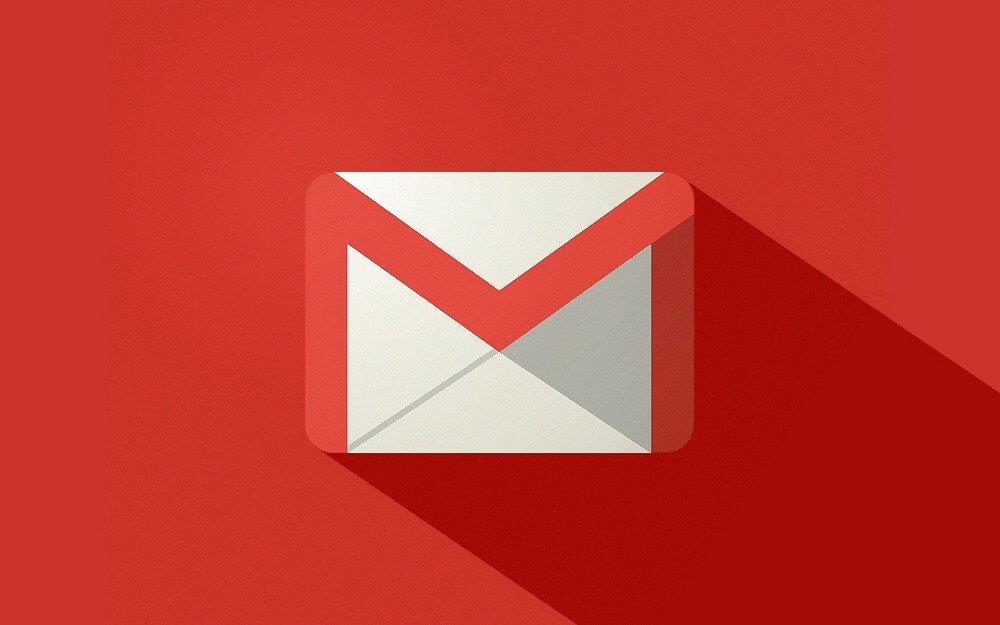
Contenu
Chaque application fonctionne mal à un moment ou à un autre et Gmail ne fait pas exception. Bien qu'il soit très efficace et digne de confiance, il arrive rarement que Gmail ne fonctionne pas correctement. Cela peut être dû à un bug ou à un autre problème interne avec votre smartphone Android. Quoi qu'il en soit, lorsque Gmail ne parvient pas à remplir son objectif même, à savoir envoyer des e-mails, il s'agit d'un problème grave qui doit être résolu au plus tôt. Alors que parfois le problème vient des serveurs de Google eux-mêmes et que vous ne pouvez rien faire à part attendre, d'autres fois, il existe une solution simple pour résoudre le problème. Dans cet article, nous allons vous proposer des solutions simples que vous pouvez essayer pour résoudre le problème de Gmail qui n'envoie pas d'e-mails sur Android.
Parfois, la raison pour laquelle un e-mail n'est pas envoyé est une simple erreur humaine. Il est tout à fait normal de faire une erreur lors de la saisie de l'adresse e-mail d'une personne et, par conséquent, l'e-mail n'est pas livré. L'adresse e-mail doit être parfaite, et même une lettre égarée ou modifiée pourrait bloquer votre e-mail dans la boîte d'envoi pour toujours. Par conséquent, il est toujours conseillé de vérifier attentivement l'adresse e-mail du destinataire avant de conclure qu'il y a une erreur dans l'application ou Gmail lui-même. Si tout est correct et que vous rencontrez toujours le même problème, passez à la solution suivante.
Afin de vous assurer que le problème vient de l'application et non de Gmail lui-même, vous devez ouvrir l'application dans un navigateur Web, comme Chrome ou Firefox. Suivez les étapes ci-dessous pour voir comment :
1. Tout d'abord, ouvrez Google Chrome (vous pouvez utiliser n'importe quel autre navigateur si vous le souhaitez).

2. Appuyez maintenant sur l' icône Accueil en haut à gauche de l'écran.

3. Ici, cliquez sur l' icône Applications .

4. Sélectionnez Gmail dans le menu développé.

5. Si vous êtes déjà connecté à Chrome à l'aide de votre compte Google, il ouvrira directement la boîte de réception de Gmail. Sinon, vous devrez vous connecter avec votre nom d'utilisateur et votre mot de passe.

6. Après cela, appuyez sur le bouton Actualiser en haut à gauche de l'écran.
7. Si vous voyez que les e-mails sont reçus normalement, le problème vient de l'application ou de Gmail lui-même.
Lisez aussi : Correction des notifications Gmail ne fonctionnant pas sur Android
Parfois, les fichiers de cache résiduels sont corrompus et provoquent un dysfonctionnement de l'application. Lorsque vous rencontrez le problème de Gmail qui n'envoie pas d'e-mails sur Android, vous pouvez toujours essayer de vider le cache et les données de l'application . Suivez ces étapes pour effacer le cache et les fichiers de données pour Gmail.
1. Accédez aux paramètres de votre téléphone.
2. Appuyez sur l' option Applications .

3. Sélectionnez maintenant l' application Gmail dans la liste des applications.
4. Maintenant, cliquez sur l' option Stockage .

5. Vous verrez maintenant les options pour effacer les données et vider le cache . Appuyez sur les boutons respectifs et lesdits fichiers seront supprimés.

La prochaine chose que vous pouvez faire est de mettre à jour votre application Gmail. Une simple mise à jour de l'application résout souvent le problème car la mise à jour peut être accompagnée de corrections de bogues pour résoudre le problème.
1. Accédez au Playstore .
2. En haut à gauche, vous trouverez trois lignes horizontales . Cliquez sur eux.

3. Cliquez maintenant sur l' option "Mes applications et jeux" .

4. Recherchez l' application Gmail et vérifiez s'il y a des mises à jour en attente.
5. Si oui, cliquez sur le bouton de mise à jour .

6. Une fois l'application mise à jour, vérifiez si vous êtes en mesure de réparer Gmail qui n'envoie pas d'e-mails sur le téléphone Android.
Si la méthode ci-dessus ne fonctionne pas ou qu'aucune mise à jour n'est disponible, vous pouvez toujours viser un nouveau départ. Si cela avait été une autre application, il aurait été possible de désinstaller complètement l'application. Cependant, Gmail est une application système et ne peut pas être désinstallé. Au lieu de cela, cela aiderait si vous désinstalliez les mises à jour de l'application. Cela laissera une ancienne version de l'application, celle qui a été installée au moment de la fabrication. Suivez les étapes ci-dessous pour voir comment :
1. Ouvrez les paramètres sur votre téléphone.
2. Maintenant, sélectionnez l' option Applications .
3. Maintenant, sélectionnez Gmail dans la liste des applications. En haut à droite de l'écran, vous pouvez voir trois points verticaux, cliquez dessus.

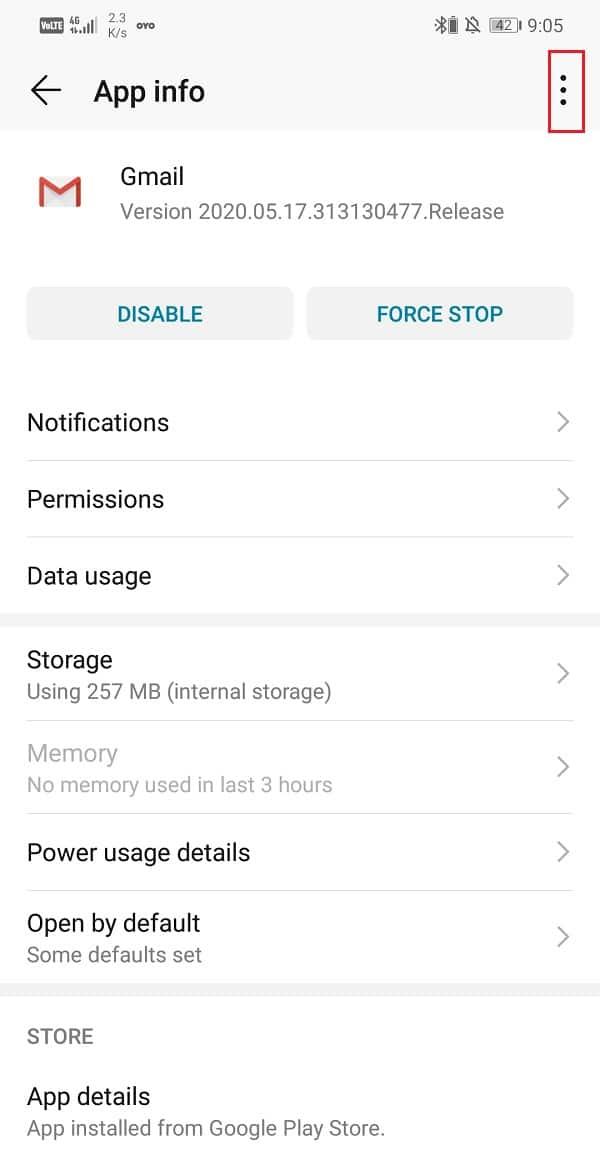
4. Enfin, appuyez sur le bouton de désinstallation des mises à jour.
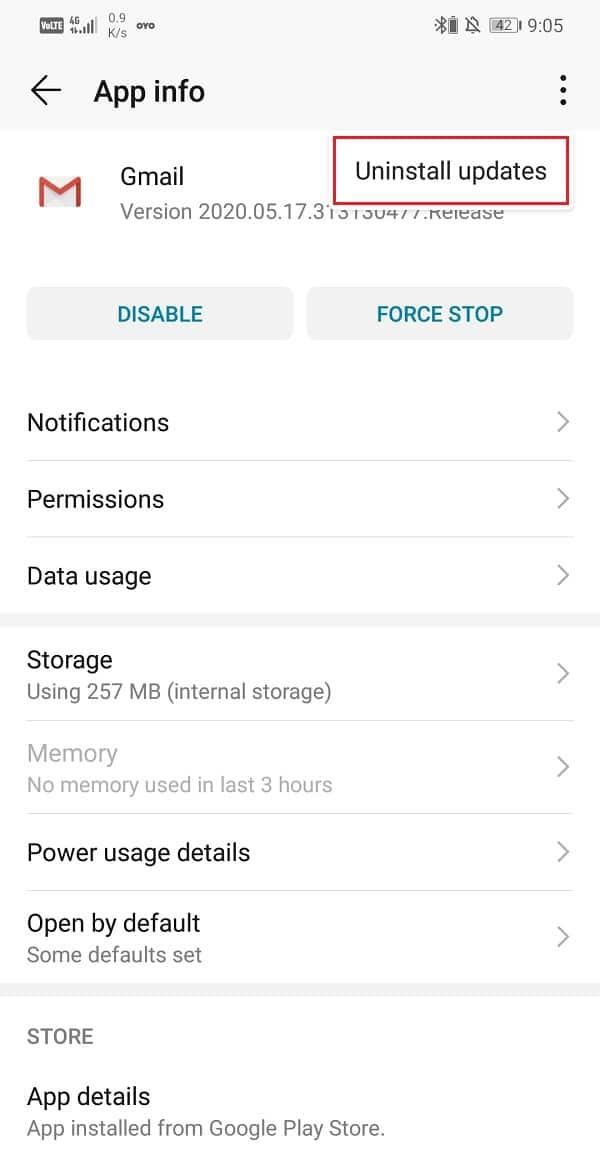
5. Maintenant, vous devrez peut-être redémarrer votre appareil après cela.
6. Lorsque l'appareil redémarre, essayez à nouveau d'utiliser Gmail.
7. Vous serez peut-être invité à mettre à jour l'application vers sa dernière version. Faites-le, et cela devrait résoudre le problème.
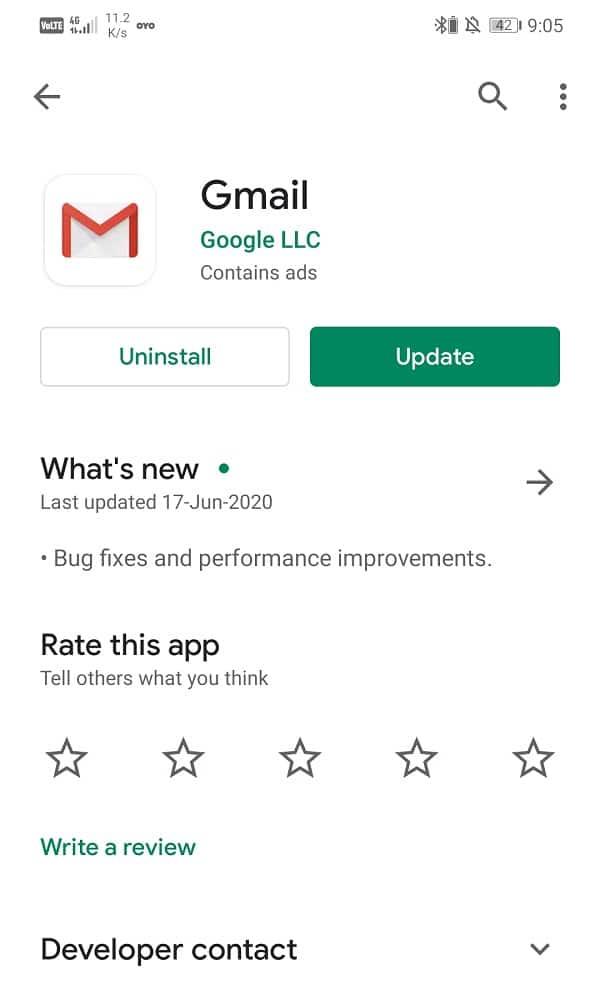
8. Même si vous ne recevez aucune notification de mise à jour en attente, continuez et mettez quand même à jour l'application depuis Play Store.
La méthode suivante dans la liste des solutions consiste à vous déconnecter du compte Gmail sur votre téléphone, puis à vous reconnecter. Il est possible que cela remette les choses en ordre et que Gmail commence à fonctionner normalement.
1. Ouvrez les paramètres de votre téléphone.
2. Cliquez maintenant sur Utilisateurs et comptes .

3. Sélectionnez maintenant l' option Google .

4. Au bas de l'écran, vous trouverez l'option Supprimer le compte , cliquez dessus.
5. Cela vous déconnectera de votre compte Gmail. Maintenant, connectez-vous à nouveau après cela et voyez si le problème a été résolu ou non.
Conseillé:
Nous espérons que ces informations vous ont été utiles et que vous avez réussi à résoudre le problème de Gmail qui n'envoie pas d'e-mails sur Android . Si le problème persiste, il est possible que les serveurs de Google soient en panne. La seule chose que vous pouvez faire dans ce cas est d'attendre qu'ils résolvent le problème. En attendant, vous pouvez envoyer une réclamation au support Google afin de l'informer d'un bogue probable dans la version actuelle de l'application.
Dans cet article, nous vous expliquerons comment récupérer l'accès à votre disque dur en cas de panne. Suivez-nous !
À première vue, les AirPods ressemblent à n'importe quel autre écouteur sans fil. Mais tout a changé avec la découverte de quelques fonctionnalités peu connues.
Apple a présenté iOS 26 – une mise à jour majeure avec un tout nouveau design en verre dépoli, des expériences plus intelligentes et des améliorations des applications familières.
Craving for snacks but afraid of gaining weight? Dont worry, lets explore together many types of weight loss snacks that are high in fiber, low in calories without making you try to starve yourself.
Rest and recovery are not the same thing. Do you really need rest days when you schedule a workout? Lets find out!
Les étudiants ont besoin d'un ordinateur portable spécifique pour leurs études. Il doit être non seulement suffisamment puissant pour être performant dans la filière choisie, mais aussi suffisamment compact et léger pour être transporté toute la journée.
L'ajout d'une imprimante à Windows 10 est simple, bien que le processus pour les appareils filaires soit différent de celui pour les appareils sans fil.
Comme vous le savez, la RAM est un composant matériel essentiel d'un ordinateur. Elle sert de mémoire pour le traitement des données et détermine la vitesse d'un ordinateur portable ou de bureau. Dans l'article ci-dessous, WebTech360 vous présente quelques méthodes pour détecter les erreurs de RAM à l'aide d'un logiciel sous Windows.
Refrigerators are familiar appliances in families. Refrigerators usually have 2 compartments, the cool compartment is spacious and has a light that automatically turns on every time the user opens it, while the freezer compartment is narrow and has no light.
Wi-Fi networks are affected by many factors beyond routers, bandwidth, and interference, but there are some smart ways to boost your network.
Si vous souhaitez revenir à la version stable d'iOS 16 sur votre téléphone, voici le guide de base pour désinstaller iOS 17 et rétrograder d'iOS 17 à 16.
Le yaourt est un aliment merveilleux. Est-il bon de manger du yaourt tous les jours ? Si vous mangez du yaourt tous les jours, comment votre corps va-t-il changer ? Découvrons-le ensemble !
Cet article présente les types de riz les plus nutritifs et comment maximiser les bienfaits pour la santé du riz que vous choisissez.
Établir un horaire de sommeil et une routine de coucher, changer votre réveil et ajuster votre alimentation sont quelques-unes des mesures qui peuvent vous aider à mieux dormir et à vous réveiller à l’heure le matin.
Get Bathroom Tower Defense Roblox game codes and redeem them for exciting rewards. They will help you upgrade or unlock towers with higher damage.













